Vi vil gi en grundig forklaring på hvordan trimme videoer på Android i denne artikkelen.
Hva er videotrimming?
Det er avgjørende å forstå hva video trimming er før du dykker ned i mekanikken for å trimme videoer på Android. Enkelt sagt, a videotrim er en prosess med å kutte en video i mindre klipp, fjerne uønskede deler og omorganisere dem for å lage et mer polert sluttprodukt. Det er flere måter å trimme videoer på en Android-enhet, inkludert å bruke en app eller innebygde videoredigeringsverktøy.
Hvordan trimme videoer på Android?
Du kan trimme videoer på Android:
Metode 1: Bruke Google Foto
En av de enkleste og raskeste måtene å trim videoer på Android er ved å bruke den innebygde Google Foto-appen , hvis detaljerte trinn-for-trinn-prosess er gitt nedenfor.
Trinn 1: Åpne Google Foto .
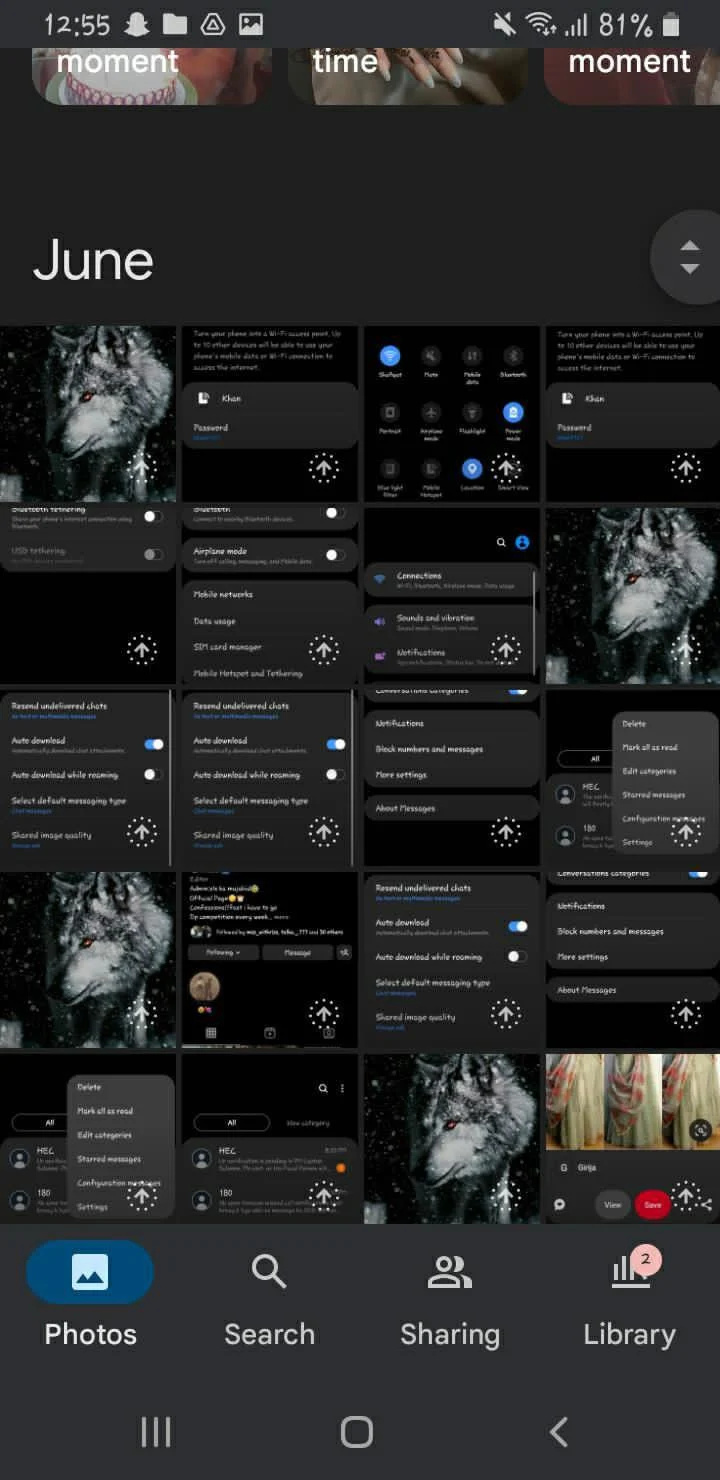
Steg 2: Bla gjennom og finn videoen du ønsker å trimme.
Trinn 3: Trykk på på videoen for å velge den.
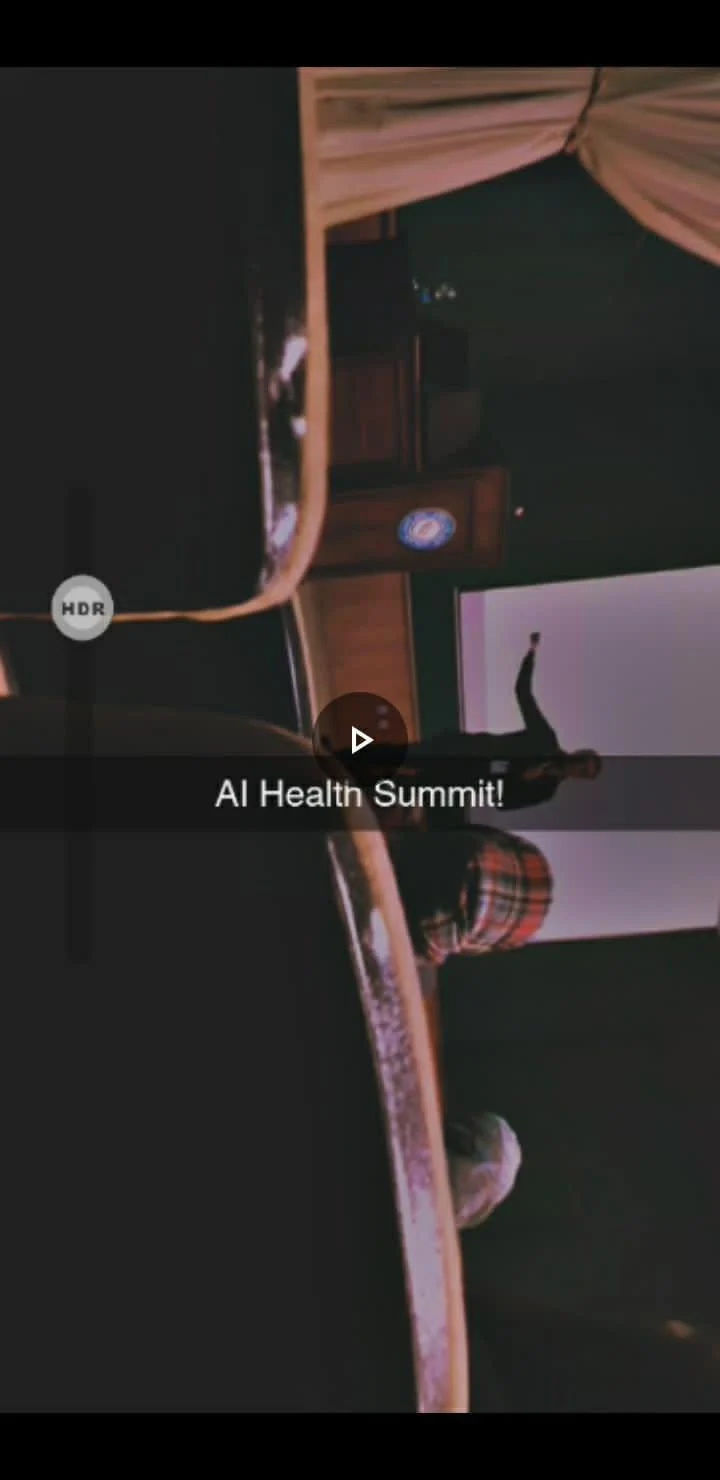
Trinn 4: Se etter ' Redigere ' alternativet.
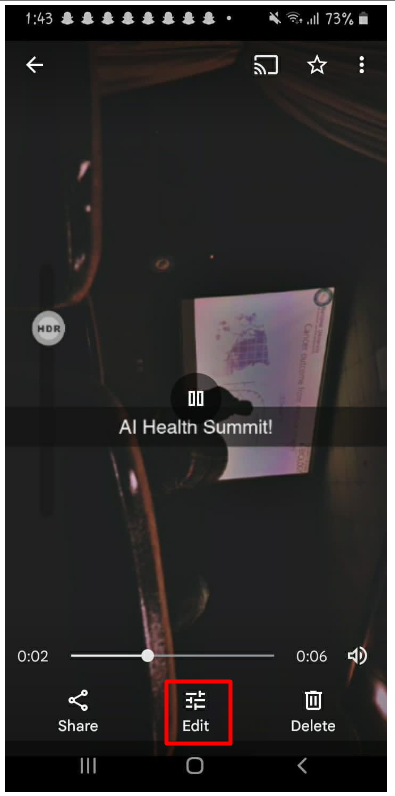
Trinn 5: Videoredigereren vil vise en tidslinje for videoen med håndtak eller glidere i begynnelsen og slutten.
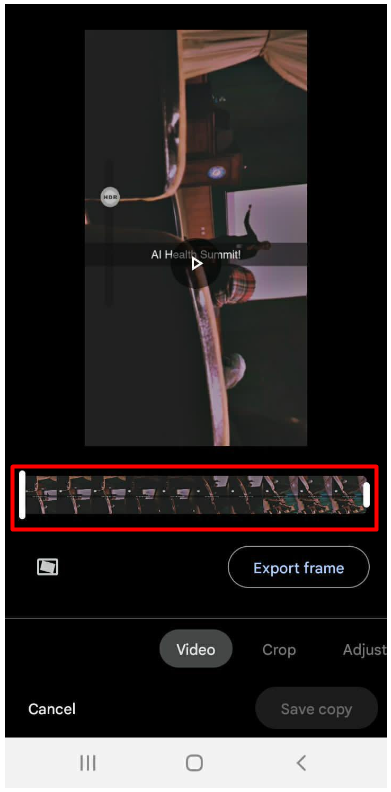
Trinn 6: Dra håndtakene innover for å trimme videoens start- og sluttpunkter, fjerne uønskede deler.
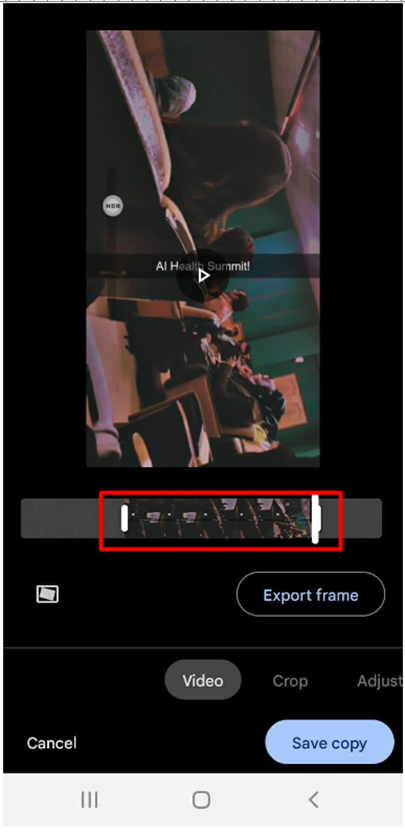
Trinn 7: Forhåndsvis den trimmede videoen for å sikre at den oppfyller dine krav.
Trinn 8: Lagre eller eksporter den trimmede videoen til ønsket sted.
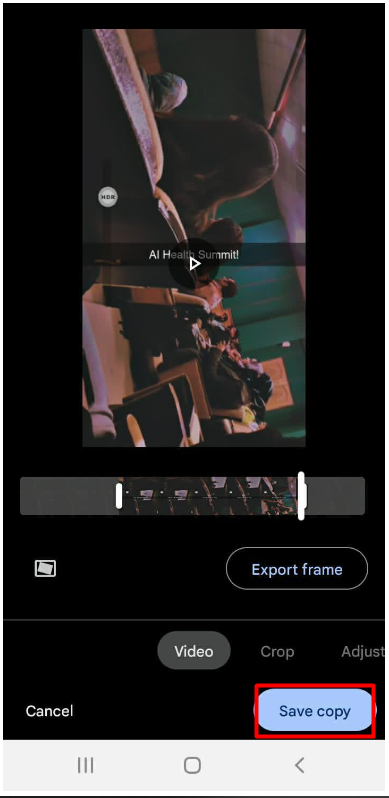
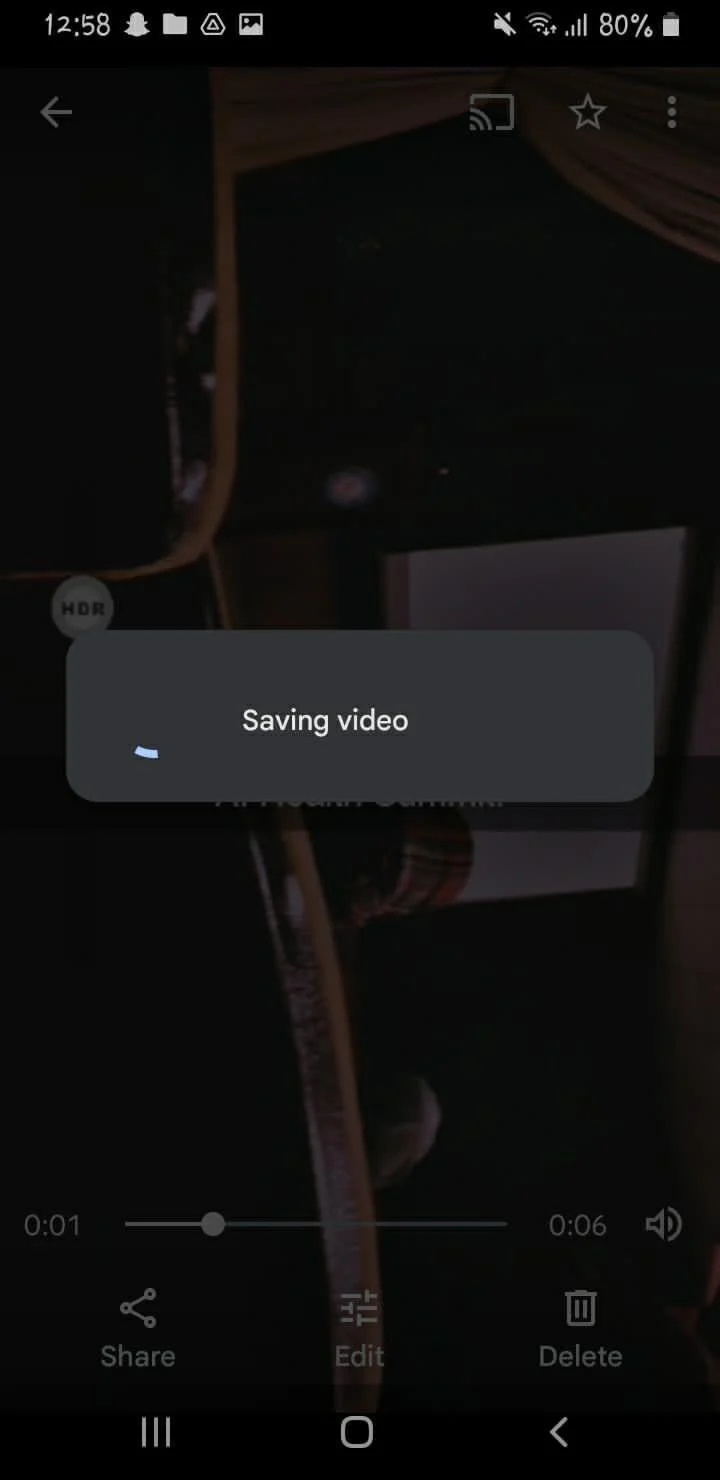
Metode 2: Bruke Native Android Gallery-appen
En annen enkel metode trimme videoer på Android er ved å bruke native Galleri-appen . Avhengig av produsenten av enheten, kan trinnene variere betydelig, men den generelle prosessen er den samme:
Trinn 1: Det første trinnet er å finn videoen du ønsker å trimme i Galleri-appen.
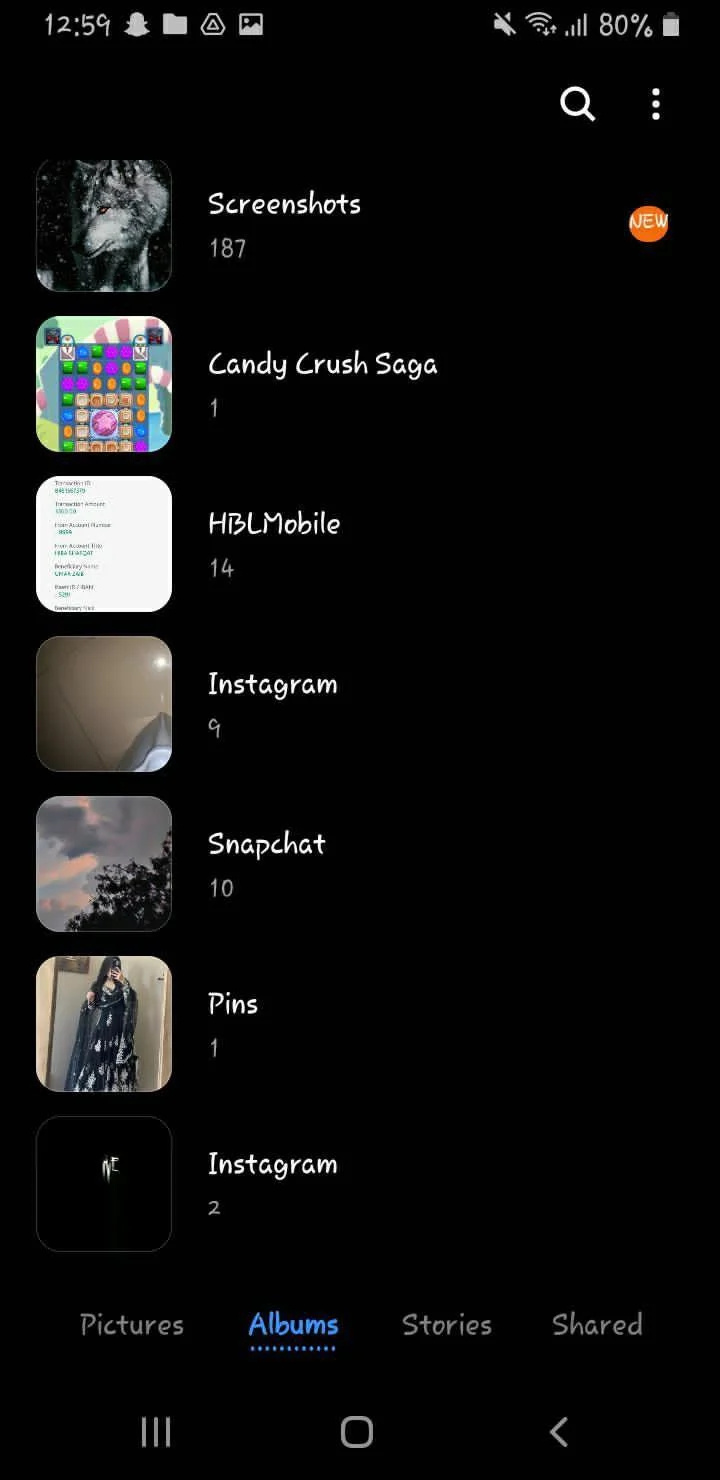
Steg 2: Når du har det, trykk på redigeringsikon (noen ganger avbildet som en blyantikon ) og velg deretter videoredigering alternativ eller ikon.
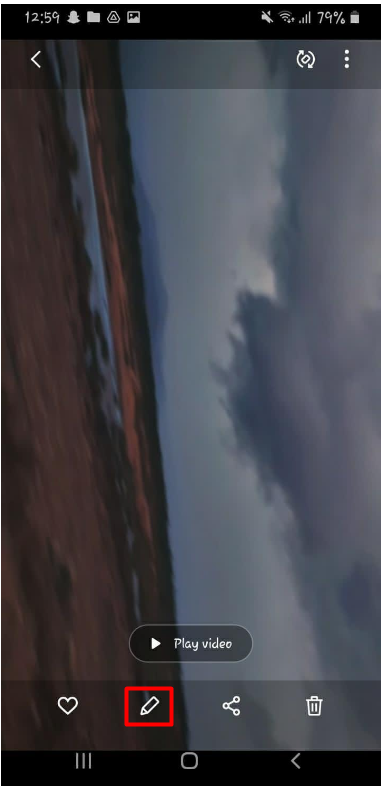
Dette vil bringe opp en tidslinjen til videoen , hvor du kan velge segment av videoen du ønsker å trimme, ved å dra markørene til ønsket start- og sluttpunkt.
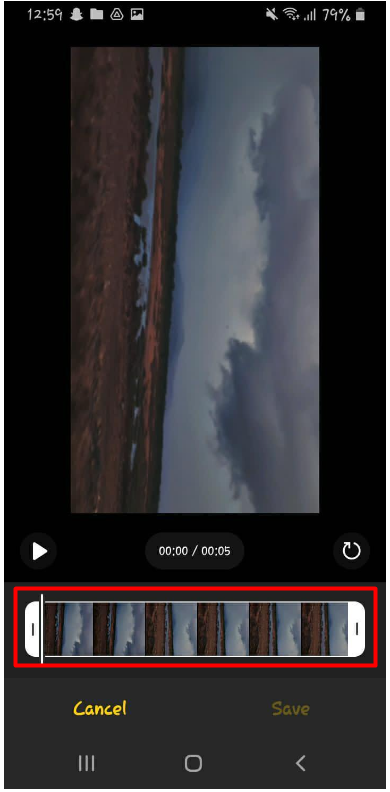
Trinn 3: Når du har segmentet ditt, klikk på lagre knappen, og den trimmede videoen vil igjen bli lagret som en ny fil.
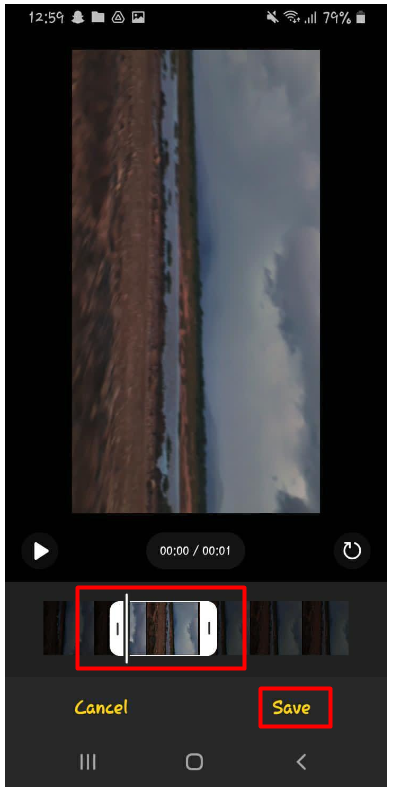
Ved å bruke standard videoredigeringsapp kan du raskt og enkelt trim videoer på Android-enheten din uten behov for tredjepartsapplikasjoner.
Metode 3: Bruke en tredjeparts videoredigeringsapp
Hvis du trenger mer avanserte redigeringsfunksjoner og flere tilpasningsmuligheter, kan det være best å bruke en tredjeparts videoredigeringsapp . Det er en overflod av disse appene tilgjengelig i Google Play Store, som f.eks Adobe Premiere Rush , FilmoraGo , og PowerDirector .
Bruk av disse appene kan kreve litt mer tid og krefter for å lære å bruke dem; de tilbyr imidlertid mer avanserte funksjoner som å legge til spesialeffekter og overganger, samt fargegradering og lydredigering.
Konklusjon
Trimming av videoer på Android er en avgjørende ferdighet for alle som er seriøse med å lage videoer. Med overfloden av tilgjengelige apper og redigeringsverktøy kan du velge metoden som passer best for dine behov og ferdighetsnivå. Enten du bruker Google Foto, Native Gallery-appen eller en tredjepartsapp, er nøkkelen til å få gode resultater tålmodighet, øvelse og oppmerksomhet på detaljer.